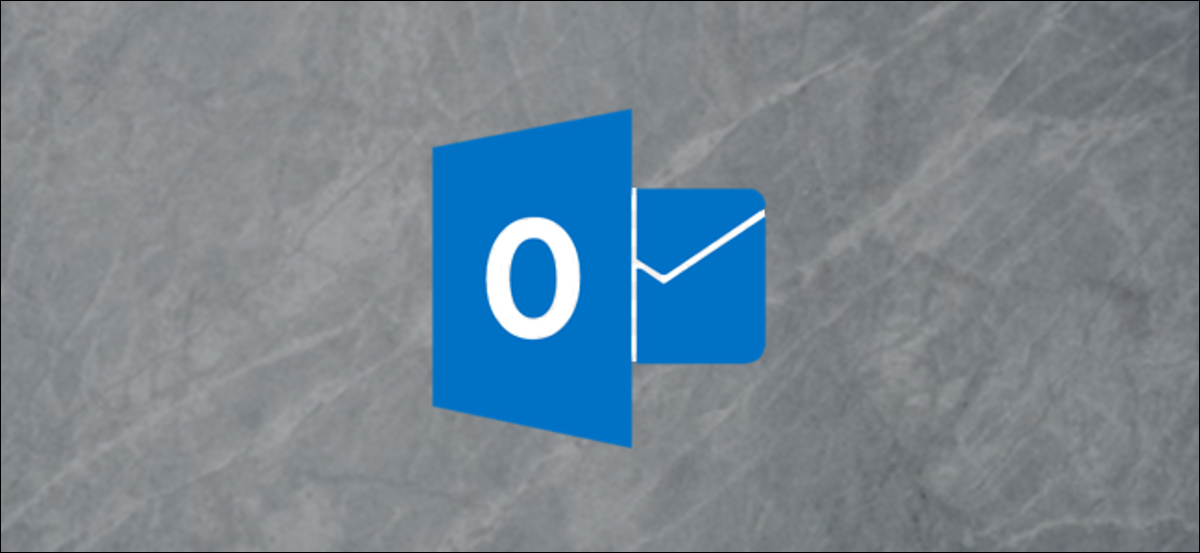
Les règles côté serveur s'exécutent sur le serveur au lieu du client Outlook, vous permettant d'appliquer des règles avant que les messages n'atteignent votre système. Voici comment ils fonctionnent et ce que vous pouvez faire avec eux.
Quelles sont les règles côté serveur?
Lorsque vous configurez des règles normales dans Outlook, ils ne fonctionnent que lorsque l'application Outlook est ouverte sur votre système. Ceux-ci sont appelés règles côté client car ils fonctionnent dans l'application cliente Outlook. Ils sont parfaits pour filtrer les e-mails dans différents dossiers, car les règles sont déclenchées lorsque vous ouvrez Outlook ou lorsqu'un message arrive dans votre boîte de réception..
Mais, Que faire si vous voulez que les règles se déclenchent lorsque Outlook est fermé, comment transférer des messages à un collègue pendant les vacances? Pour cela vous avez besoin règles côté serveur, qui fonctionnent sur le serveur qui gère votre courrier, que vous ayez ou non Outlook ouvert sur votre ordinateur. Outlook vous permet également de les créer, voyons donc la procédure.
Considération: Les règles côté serveur fonctionnent si vous utilisez Microsoft Exchange pour votre serveur de messagerie (soit O365 basé sur le cloud, soit un serveur Exchange sur site), mais pas si vous utilisez Outlook pour traiter le courrier d'un fournisseur comme Gmail ou Yahoo. Vous pouvez toujours configurer une réponse d'absence du bureau et des règles pour un compte non-Microsoft, mais vous devrez laisser Outlook activé et en cours d'exécution. Si c'est ce dont tu as besoin, nous avons des instructions pour vous.
Comment configurer les règles côté serveur
Vous pouvez créer des règles normales (côté client) dans le gestionnaire de règles en allant dans Démarrer> Règles, mais nous ne les utilisons pas. À sa place, aller au fichier> Options et cliquez sur le bouton “réponses automatiques”.
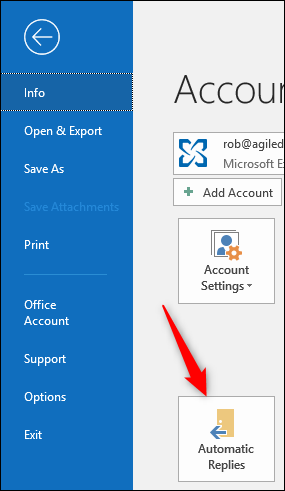
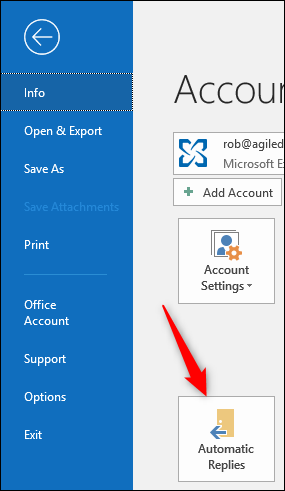
Pour commencer à créer une règle côté serveur, Cliquez sur le bouton “Règles”.
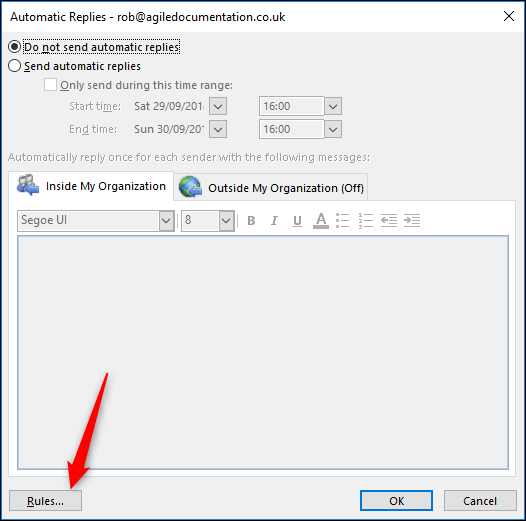
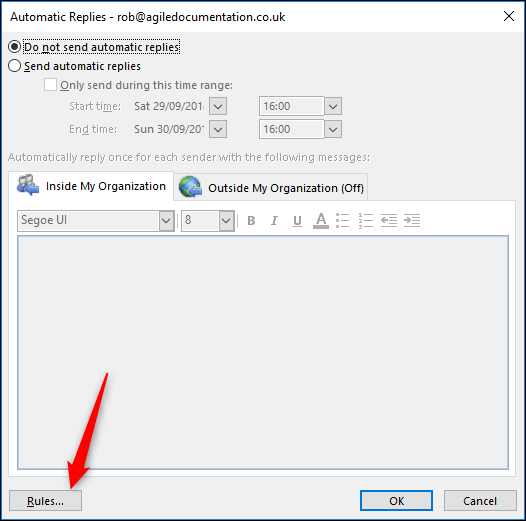
Cela ouvre le panneau Règles de réponse automatique et, comme vous pouvez le voir, vous ne pouvez pas faire grand-chose à part cliquer sur le bouton “ajouter une règle”.
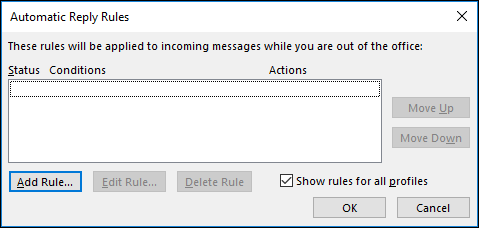
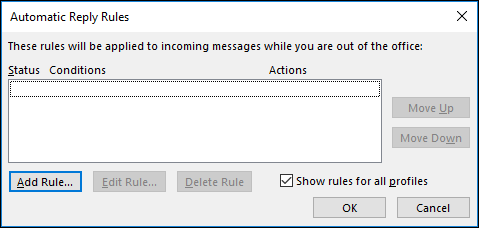
La fenêtre Modifier la règle qui s'ouvre est l'endroit où vous pouvez former votre nouvelle règle côté serveur.
Vous verrez que les alternatives pour ces règles sont beaucoup plus simples que dans le gestionnaire de règles. C'est parce que vous êtes limité aux actions que le serveur peut effectuer. Si vous voulez qu'Outlook joue un son spécifique lorsqu'un e-mail arrive de votre patron, vous ne pouvez le faire qu'avec une règle côté client.
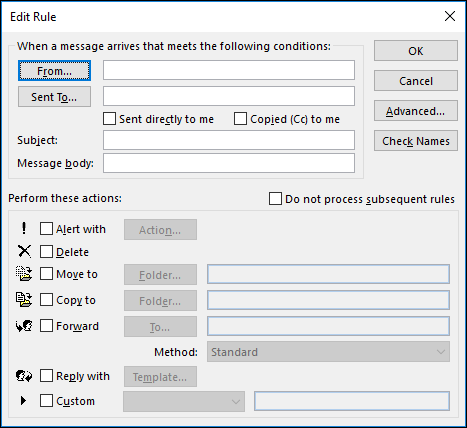
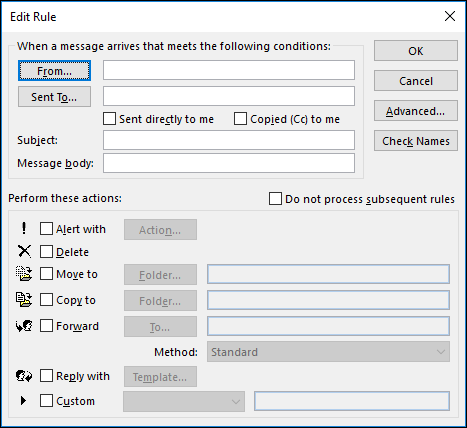
Disons qu'un des membres de l'équipe est absent et souhaite que tout courrier How-To-Geek soit déplacé vers un dossier spécifique et transféré à une personne spécifique. Premier, sélectionnerait l'option “Envoyé directement à moi”. Après, ils entreraient “Comment Geek” dans la ligne d'objet. Ils choisiraient alors l'option “copier” et ils choisiraient un dossier. Et finalement, ils marqueraient l'option “Renvoyer”, ils sélectionneraient le destinataire dans le carnet d'adresses, puis cliqueraient sur “Accepter”.
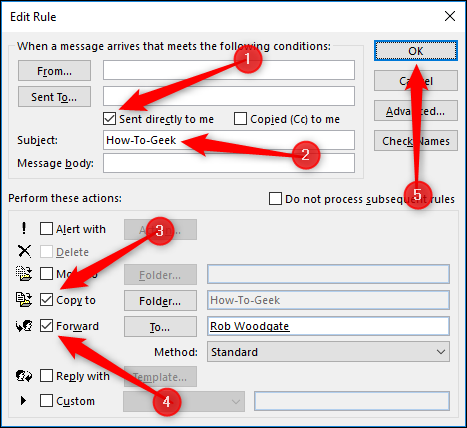
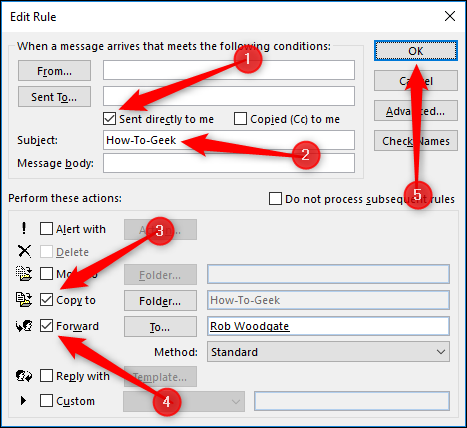
La règle est ajoutée à la liste des règles côté serveur et s'exécutera par la suite, qu'Outlook soit ouvert ou non.
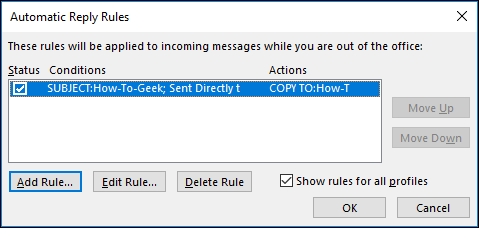
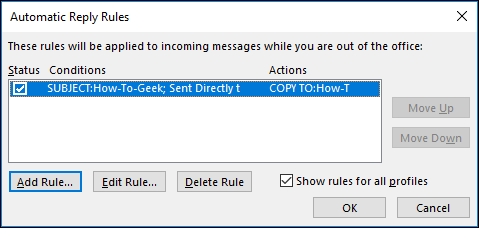
Vous pouvez ajouter autant de ces règles que vous le souhaitez. ET, évidemment, vous pouvez faire plus avec eux que le simple exemple que nous montrons ici. Vous pouvez les utiliser pour modifier la pertinence des messages de contacts spécifiques ou contenant certains mots dans le sujet. Ou vous pouvez demander à une règle côté serveur de supprimer certains types de messages avant qu'ils n'atteignent votre boîte de réception..
setTimeout(fonction(){
!fonction(F,b,e,v,m,t,s)
{si(f.fbq)revenir;n=f.fbq=fonction(){n.callMethod?
n.callMethod.apply(m,arguments):n.queue.push(arguments)};
si(!f._fbq)f._fbq=n;n.push=n;n.chargé=!0;n.version=’2.0′;
n.queue=[];t=b.createElement(e);t.async=!0;
t.src=v;s=b.getElementsByTagName(e)[0];
s.parentNode.insertAvant(t,s) } (window, document,'scénario',
'https://connect.facebook.net/en_US/fbevents.js’);
fbq('init', « 335401813750447 »);
fbq('Piste', « Page View »);
},3000);






